时间:2023-09-07 11:12:12 作者:娜娜 来源:系统之家 1. 扫描二维码随时看资讯 2. 请使用手机浏览器访问: https://m.xitongzhijia.net/xtjc/20230907/294170.html 手机查看 评论 反馈
Win10纯净版安装后黑屏怎么办?电脑出现黑屏的情况有很多,以下小编分了电脑黑屏的两种情况,分别是开机黑屏,只有鼠标显示,以及驱动不兼容导致电脑黑屏的情况,如果遇到以上情况可以试试下文的解决方法,如果解决不了,那么可以重装系统。
情况一. win10系统开机黑屏,只有鼠标显示
假如出现了开机只显示鼠标的这种情况,一般情况下是因为Explorer资源管理器出现问题了。而这种情况下,电脑并不是真正的黑屏,也就是说电脑其实已经正常启动运行,可以进行操作。
修复win10系统黑屏的具体步骤:
1. 键盘上同时按住 【CTRL+ALT+DEL】这三个键,打开任务选项页面,选择【任务管理器】。

2. 打开任务管理器页面,点击左上角的【文件】,下拉菜单中点击【运行新任务】。

3. 弹出新建任务窗口,在运行任务窗口中输入命令:explorer.exe,点击【确定】。稍等片刻,win10纯净版64位系统桌面就会恢复正常。

4. 如果电脑还没有正常,有可能是explorer已经被破坏了,尝试从别的电脑中拷贝一份正常的explorer.exe,并存放在C:\Windows。如果仍然没有恢复正常,就需要重装系统了。(参考下文情况三)
情况二. 驱动不兼容导致电脑黑屏
如果你的电脑是在驱动升级或者安装之后,出现了开机黑屏的情况,那么就要考虑到不兼容的情况了。因为一旦发生了不兼容的情况,为了保护电脑的安全,这时候系统可能处于黑屏的状态。另外,这种情况下,出现蓝屏也是有可能的。
解决黑屏的操作步骤:
1. 首先,需要进入win10系统的安全模式,进行驱动卸载或者软件卸载的操作。
2. 卸载不兼容驱动:
a. 安全模式桌面的四个角落都有【安全模式】,用于区分正常桌面。
b. 搜索框中输入【设备管理器】,点击进入设备管理器页面。

c. 在【设备管理器】中,找到出现问题的驱动,右键选择【卸载】即可。

d. 之后,可以从别的电脑先下载之前使用的驱动作为备份使用。
情况三. 直接重装系统
导致黑屏的原因还有很多,如果以上的方法还无法解决的话,在排除是电脑硬件问题的情况下,我们可以通过重装系统的方法解决。
推荐下载: Win10最新纯净安装版(22H2新版)【前往下载】
Win10最新纯净安装版(22H2新版)提供了一个干净、稳定和可自定义的操作系统,适用于那些希望获得原生Windows 10体验并对系统进行个性化配置的用户。该系统由于没有预装第三方软件和附加组件,Windows 10纯净安装版更加稳定,减少了潜在的冲突和不兼容性问题,但也需要你自行安装一些常用的软件和驱动程序,以满足你的工作、娱乐或其他需求。
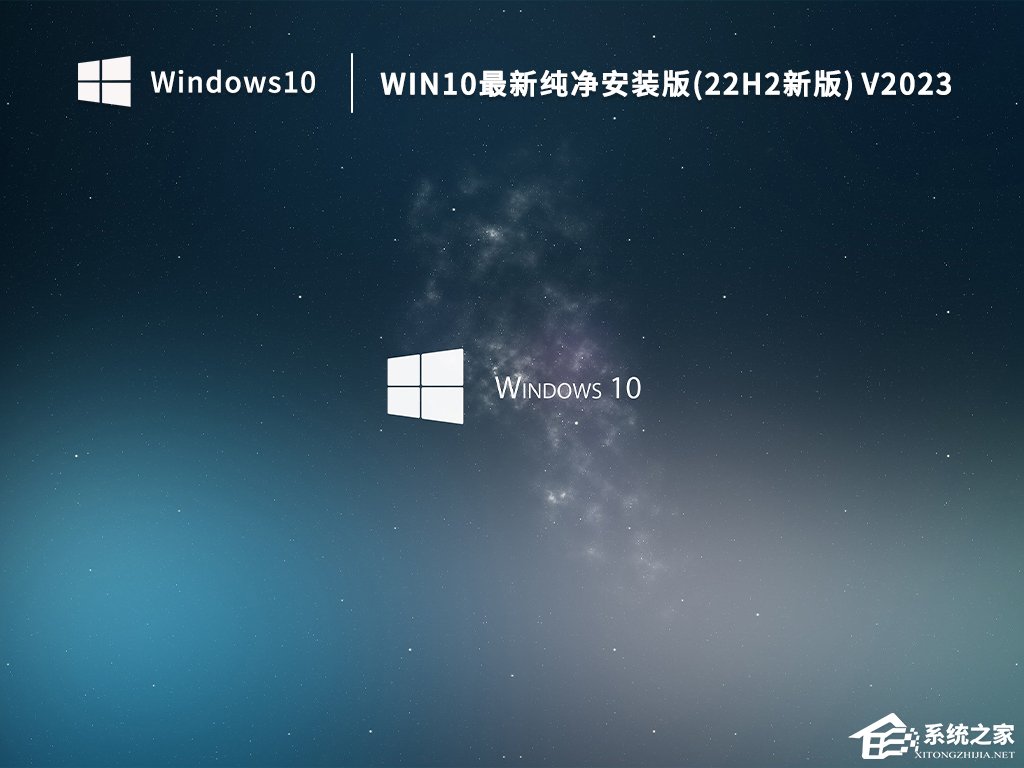
以上就是系统之家小编为你带来的关于“Win10纯净版安装后黑屏怎么办?有效解决!”的全部内容了,希望可以解决你的问题,感谢您的阅读,更多精彩内容请关注系统之家官网。
发表评论
共0条
评论就这些咯,让大家也知道你的独特见解
立即评论以上留言仅代表用户个人观点,不代表系统之家立场